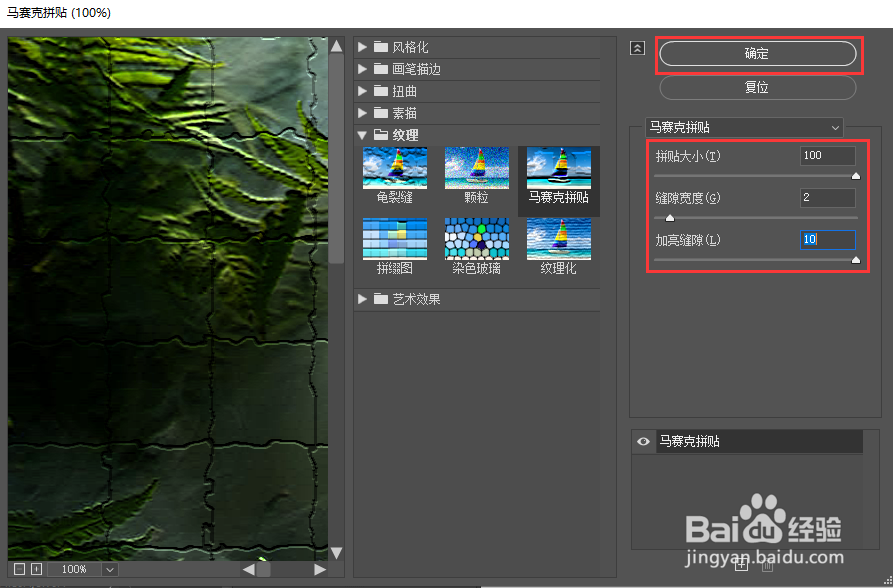1、我们用ps打开一张自己喜欢的图片,如图所示。

2、接着,我们按下【CTRL+J】把图片复制一份出来,然后右键【转换为智能对象】,如图所示。
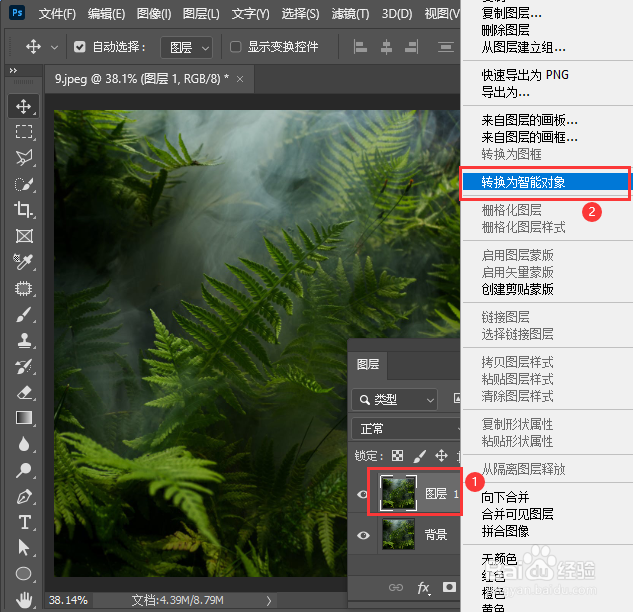
3、我们选中转换为智能对象的图层1,然后点击【滤镜】找到【滤镜库】,如图所示。
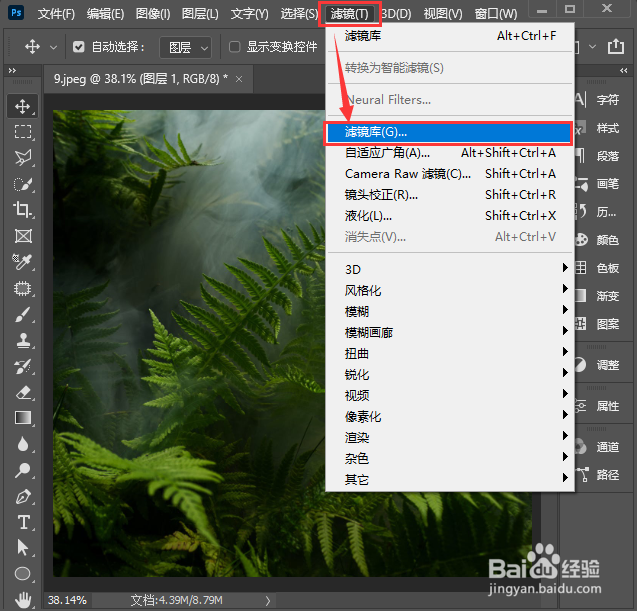
4、接下来,我们在纹理中选择【马赛克拼贴】,然后在右边根据需要调整参数,点击【确定】,如图所示。
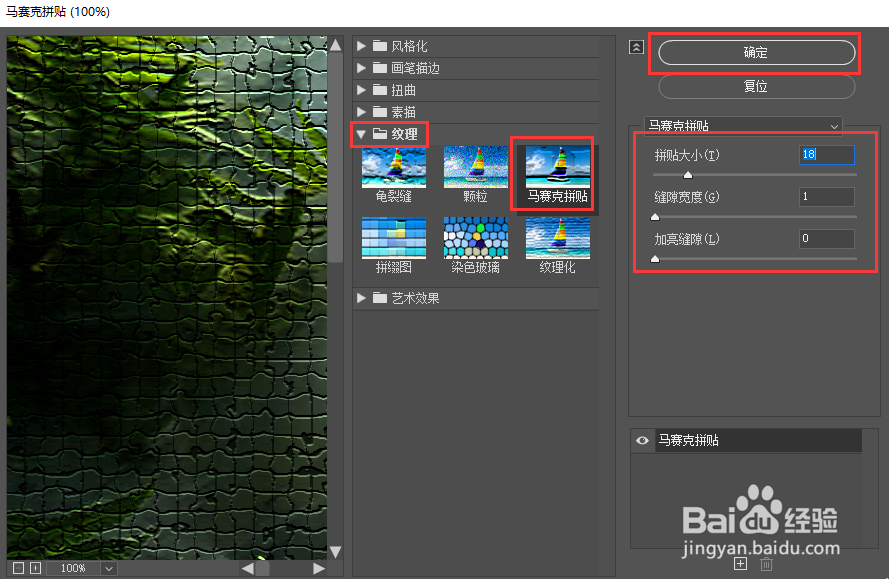
5、现在看到图片已经变成马赛克拼贴的效果了。如果需要修改拼贴的大小,我们双击图层打开【滤镜库】,如图所示。

6、最后,我们把拼贴大小调整为100,缝隙宽度为2,加亮缝隙为10,点击【确定】就完成了。